
Of u nu uw document deelt of alleen werkt, onbedoeld bewerkingen kunnen gebeuren. Gelukkig, Google documenten Geeft u een eenvoudige manier om verkeerde toetsaanslagen, accidentele deleties en andere onbedoelde bewerkingen te vermijden met een MODE-modus.
Gebruik weergavemodus bij alleen werken
Als u uw document presenteert aan anderen of eenvoudig het zelf beoordelen, kunt u de weergavemodus gemakkelijk invoeren. Dit maakt het document onveranderbaar en het menu gecondenseerd.
Klik in de rechterbovenhoek van de werkbalk Document op de vervolgkeuzepijl naast het bewerken (of het potloodpictogram) en selecteer "Bekijken". Je kunt ook naar View & GT gaan; Modus in het menu en kies "Bekijken".
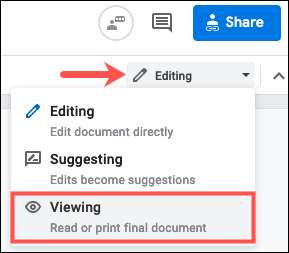
U zult onmiddellijk zien dat u de modi hebt gewijzigd met een kort bericht "U bekijkt" bericht onderaan. Je zult ook een compact menu opmerken met slechts een paar opties zoals het zien van het aantal woorden of een afdrukvoorbeeld.

Dit voorkomt dat u wijzigingen in het document in beslag neemt.
Wanneer u klaar bent met het gebruik van deze modus, klikt u op de vervolgkeuzelijst Oogpictogram en kiest u "Bewerken". Als alternatief kunt u naar View & GT gaan; Modus in het menu en selecteer "Bewerken".
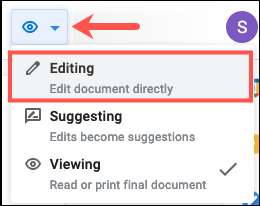
Gebruik weergavemodus bij het delen
Wanneer u een Google DOC deel, kunt u anderen toestaan om wijzigingen aan te brengen. Dit is ideaal als je bent Samenwerken op het document . Maar als u wilt dat iemand die u deelt om alleen toestemming te hebben en geen wijzigingen aan te brengen, is dit ook Doable.
U kunt de toestemming van het delen van de weergave wijzigen in een MODE-modus op het moment dat u het document of daarna deelt. Bovendien kunt u de toestemming aanpassen als u eenvoudig de link deelt.
Stel het delen in als zie alleen
Om uw document te delen, klikt u op "Delen" aan de rechterkant. Nadat u de persoon hebt ingevoerd waarin u wilt delen, klikt u op het vervolgkeuzelijst aan de rechterkant en selecteert u "Viewer".
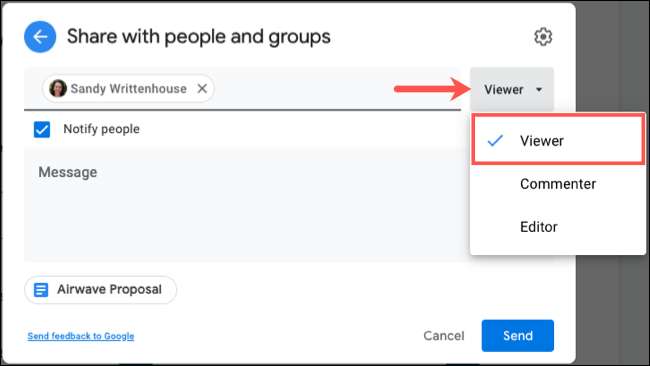
U kunt dan het document blijven delen zoals u normaal zou doen.
Verander delen om alleen te bekijken
Als u uw document al hebt gedeeld, kunt u de toestemming om alleen na het feit alleen te bekijken.
Klik op "Deel" aan de bovenkant. Klik vervolgens rechts van een persoon in de lijst op de vervolgkeuzelijst en kies "Viewer".
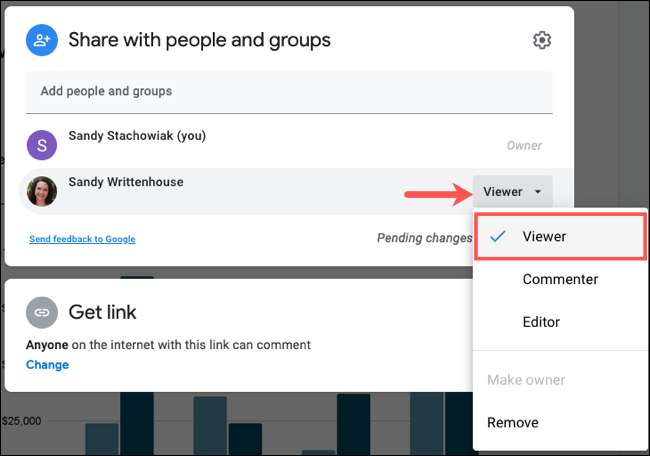
Zorg ervoor dat u op "Opslaan" klikt om de wijziging toe te passen. U ziet een bericht "In behandeling" totdat u dat doet.
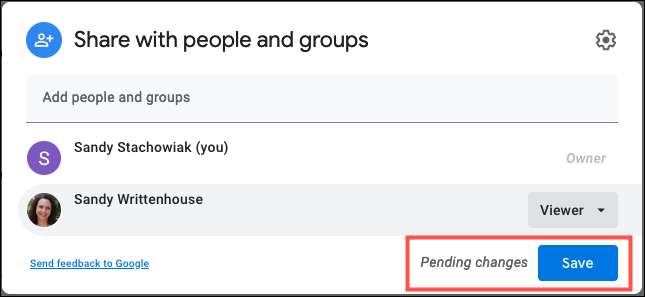
Beperk koppelingstoegang tot alleen weergeven
Als je een hebt behaald Link naar uw document om het te delen Met anderen kunt u iedereen maken die toegang heeft tot de link A-viewer in plaats van een editor.
Klik op "Deel" aan de bovenkant. Klik vervolgens op "Wijzigen" in het gedeelte Krijg koppeling van het pop-upvenster.
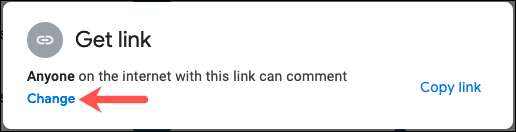
Klik aan de rechterkant op de drop-down pijl en kies "Viewer".
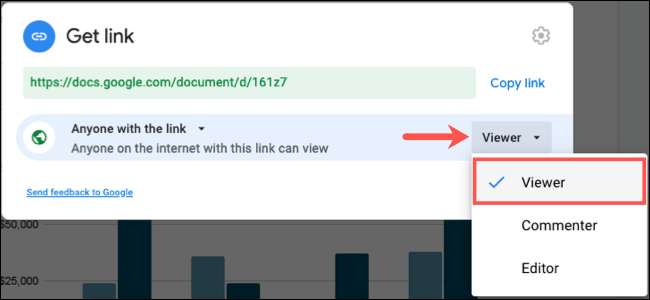
Klik op "Gereed" om uw wijzigingen op te slaan.
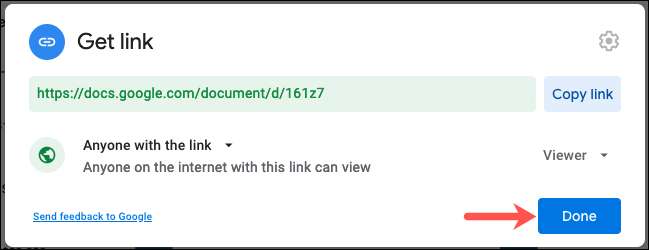
Om uw document te beschermen tegen ongewenste bewerkingen, ziet u alleen de manier om te gaan. Of u nu voor uzelf of anderen deelt met u met, onthoud de weergavemodus in Google Documenten. Als je nieuw bent bij de applicatie, kijk dan uit Onze beginnershandleiding voor Google Docs voor extra tips.
VERWANT: De beginnersgids voor Google Documenten







